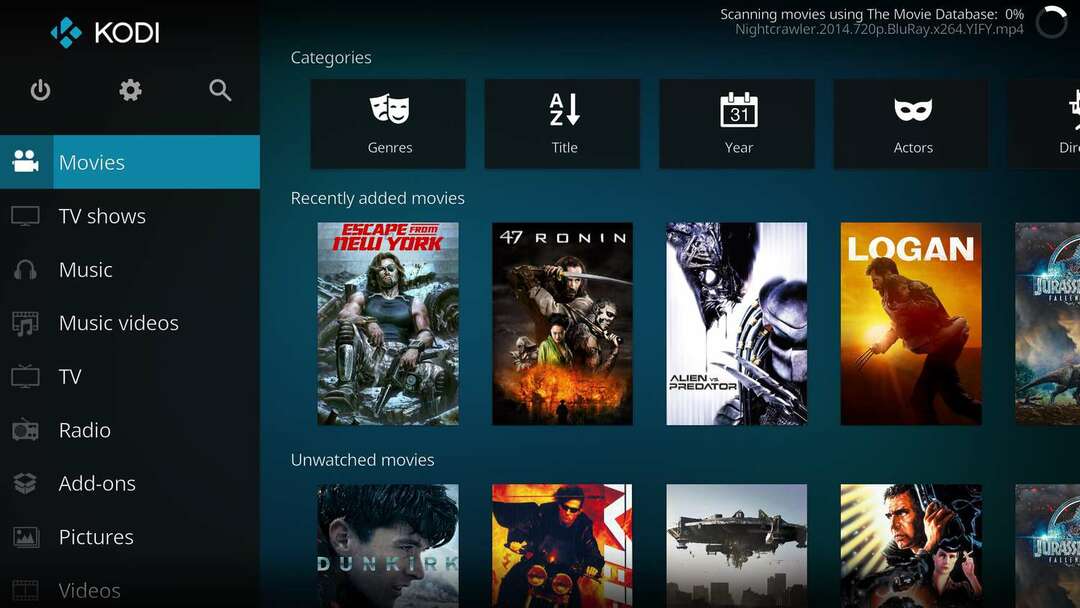Sie können Kodi unter Windows mit einem Android-Emulator ausführen
- Kodi oder Kodicast ist ein großartiger Open-Source-Mediaplayer.
- Es unterstützt viele von der Community erstellte Add-ons, mit denen Sie alles ansehen können, was Sie möchten.
- Sie können Kodi auf Ihrem Windows-PC ausführen, indem Sie die passende Version der EXE-Datei herunterladen.

Kodi, früher bekannt als Kodicast, ist ein Open-Source-Mediaplayer, mit dem Sie Inhalte von Ihrer Festplatte, Ihrem lokalen Netzwerk, dem Internet oder sogar von Streaming-Geräten abspielen können.
In dieser Anleitung zeigen wir Ihnen alle Schritte, die Sie zum Herunterladen von Kodicast für Windows benötigen und wie Sie es auf Ihrem PC installieren und verwenden können. Lassen Sie uns gleich loslegen.
Was sind die Funktionen von Kodicast?

Kodi wurde entwickelt, um Ihnen Unterhaltung aus jeder Quelle zu bieten. Interessanterweise war es Microsoft, das die Software für Xbox entwickelt hat und sie Xbox Media Center (XBMC) nennt.
Später wurde es jedoch aufgegeben und das Nicht-Microsoft-Team benannte XBMC in Kodi um und übernimmt nun den Staffelstab.
Mit Kodi können Sie Musik hören, Videos ansehen, YouTube genießen und Add-ons zum Ansehen von Filmen, Serien und vielem mehr verwenden. Es gibt eine Vielzahl von Community-Add-ons, die Sie herunterladen können und die Ihnen die Möglichkeit geben, alles anzusehen, was Sie möchten.
Darüber hinaus gibt es zahlreiche Kodi-Streaming-Boxen, mit denen Sie Ihr Erlebnis beim Ansehen von Inhalten verbessern können. Sie können sich einige davon ansehen beste Kodi-Boxen Sie können eine bessere Streaming-Qualität erhalten.
Hier sind einige der besten Funktionen von Kodi oder Kodicast:
- Unterstützt fast alle Videoformate.
- Kann zum Herunterladen von Add-ons und zum Ansehen von Serien, Filmen, Live-TV usw. verwendet werden.
- Kann dabei helfen, Inhalte von verschiedenen Geräten zu übertragen.
- Es kann Live-TV und andere Inhalte aufzeichnen.
Schauen wir uns die Schritte an, die Sie befolgen müssen, um Kodicast unter Windows herunterzuladen und zu installieren.
Wie kann ich Kodicast unter Windows herunterladen und installieren?
1. Verwendung der offiziellen Quellen
- Besuchen Sie die folgenden Websites, um Kodicast oder Kodi für Windows herunterzuladen.
- Offizielle Website
- Microsoft Store
- Doppelklicken Sie auf die EXE-Datei, um das Installationsprogramm auszuführen.
- Klicken Nächste.

- Schlagen Sie die Ich stimme zu Klicken Sie auf die Schaltfläche, um den Allgemeinen Geschäftsbedingungen zuzustimmen.

- Klicken Nächste.

- Wählen Sie den Zielordner aus und klicken Sie auf Nächste um mit der Installation zu beginnen.

Nachdem die Installation abgeschlossen ist, starten Sie einfach Kodi oder Kodicast auf Ihrem PC und genießen Sie Ihre Lieblingsinhalte. Wenn Kodi funktioniert auf Ihrem PC nicht, dann können Sie die Lösungen in unserem Leitfaden anwenden, um das Problem zu lösen.
Sie können Add-ons aus verschiedenen Repositorys nutzen, um Fernsehsendungen und sogar Live-TV zu laden und mit Kodi auf Ihrem Windows-PC anzusehen.
Wir haben eine Anleitung, die erklärt, wie Sie das Problem beheben können, dass eine Installation nicht möglich ist Addon aus einer ZIP-Datei auf Kodi.
- 4 Möglichkeiten, Daten von einer virtuellen Festplatte wiederherzustellen [Schnellschritte]
- So zeigen Sie gespeicherte WLAN-Passwörter unter Windows 11 an
2. Verwendung eines Emulators
- Laden Sie einen Emulator Ihrer Wahl herunter.
- Starten Sie die EXE-Datei, um die Installation des Emulators durchzuführen. In unserem Fall ist es LDPlayer 9.
- Schlagen Sie die Installieren Taste.

- Öffnen Sie nach Abschluss der Installation den Emulator auf Ihrem PC.
- Geben Sie in die Suchleiste ein Kodi und auswählen Kodi.

- Schlagen Sie die Installieren Taste.

- Sie gelangen zum Google Play Store. Melden Sie sich mit Ihrem Google-Konto an und laden Sie die App mit einem Emulator auf Ihren PC herunter.
Dies ist eine weitere Möglichkeit, Kodicast unter Windows zu verwenden. Mit einem Emulator können Sie nicht nur die Kodi- oder Kodicast-App auf Ihrem PC installieren, sondern auch jede andere Android-App auf Ihrem PC ausführen.
Wenn Sie sich nicht sicher sind, welchen Android-Emulator Sie für diesen Zweck verwenden sollten, haben wir für Sie einen Leitfaden zusammengestellt, der einige davon auflistet beste Android-Emulatoren Sie können sich dafür entscheiden.
Unter Windows 11 hat Microsoft Türen geöffnet, um Android-Apps zu installieren, ohne dass ein Emulator installiert werden muss. Dies erfolgt mit Hilfe des Windows-Subsystems für Android (WSA).
Das ist es von uns in diesem Ratgeber. Wir haben einen Leitfaden, der Ihnen helfen wird Kodi manuell deinstallieren von deinem Computer. Sie können sich auch unseren Leitfaden ansehen, der erklärt, wie Sie das können Stellen Sie Kodi wieder her, wenn Ihre Bibliothek leer ist.
Teilen Sie uns gerne in den Kommentaren unten mit, ob Ihnen diese Anleitung zum Herunterladen und Installieren von Kodicast unter Windows gefallen hat.